Теперь рассмотрим настройки сцен и источников трансляции. У меня это выглядит так:
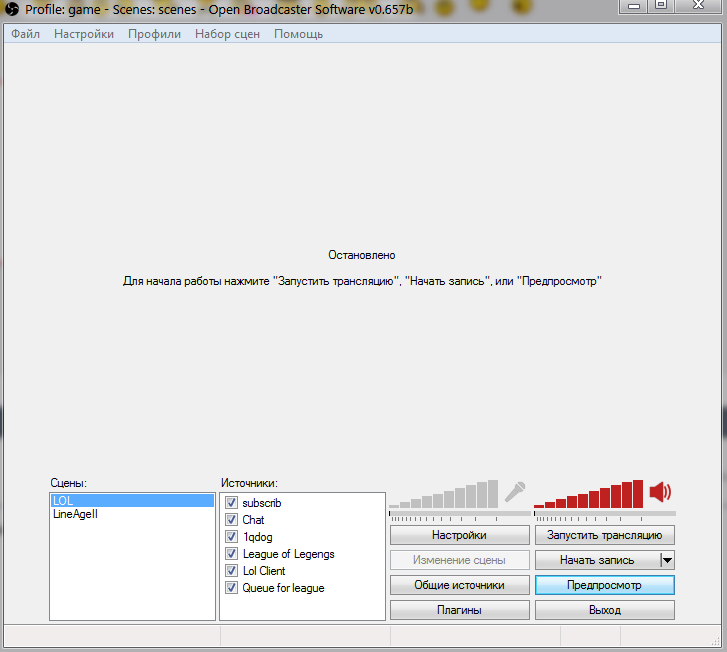
Слева находятся сцены под разные игры, чуть правее - набор всякой фигни для трансляции конкретной игры: например лол.
фигня эта находится в определенном порядке, чтобы не закрывала друг друга и отображадлась корректно. Последовательность как вы видите такая:
1 - подписка (настраивается через сайт
https://www.twitchalerts.com) - показывает в трансляции что на вас кто-то подписался, проигрывает звук и анимацию, о OBS загоняется через плагин CLR Browser.
2 - чат (настраивается на томже сайте и через тот же плагин) также отображается в трансляции
3 - первый оверлей в виде небольшой картинки которую вы хотите запилить поверх самой игры во время трансляции, добавляется соответственно как изображение
4 - сама игра (именно игровой клиент)
5 - лаунчер игры
6 - основной оверлей с областью для чата, оформлением и прочими красивостями если таковые есть.
Выглядит во время трансляции это примерно так:
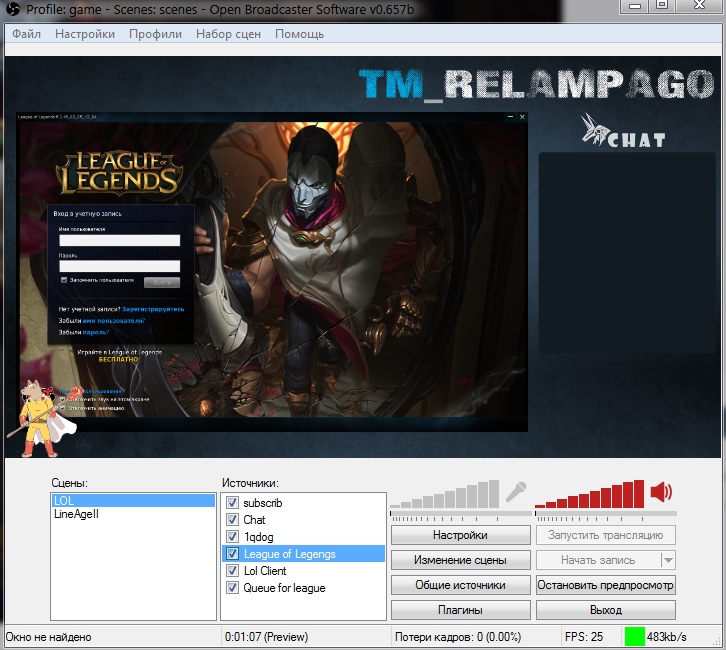
После того, как вы настроите все оповещения и вид чата через твитч аллертс вам надо запилить их в трансляцию, чтобы все было цивильно и глаз зрителю радовало.
Рассмотрим на примере чата:
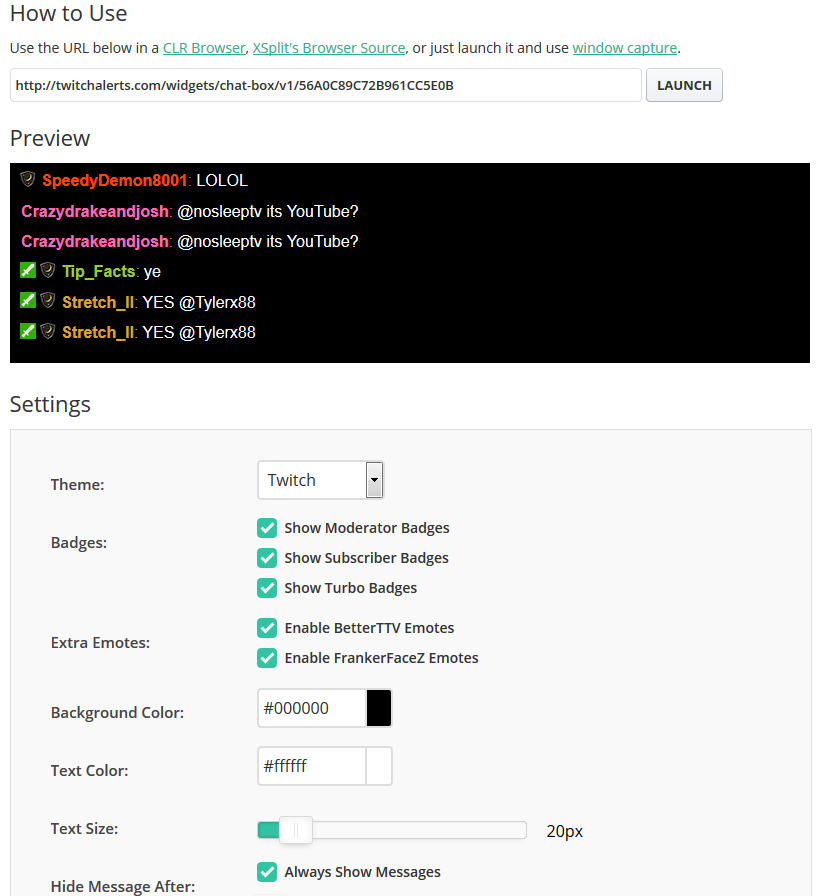
На сайте выбираем вид чата, размер шрифта который придется подгонять и отображение всякой фигни. Мне понравился стандортный твитч чат, тк в нем полностью отображаются ники да и шрифт читаемый. После выбора вида чата мы копируем имеющуюся ссылку вида
https://twitchalerts.com/widgets/chat-box/v1/5dgdgdghhfhdg, заходим в OBS, тыкаем в источниках правой кнокой мыши - добавить CLR Browser, назывем это дело Чат, и далее вставляем ссылочку в настройки браузера, и также подгоняем разрешение чата и програчность под ваш оверлей:
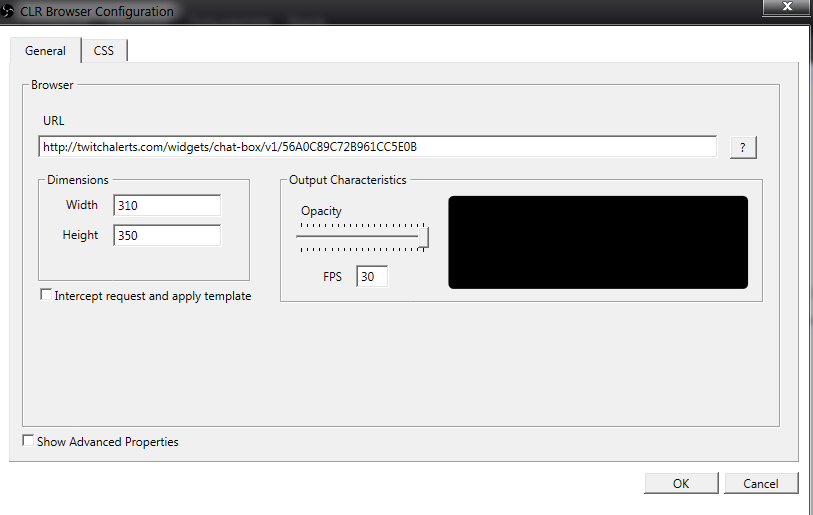
потом тыкаем предпросмотр, нажимаем Изменение сцены и двигаем чат куда вам надо, затем заходим к себе на канал и пишем какую-нибудь ересь для проверки. Вот собственно и все, уведомления настраиваются аналогично.